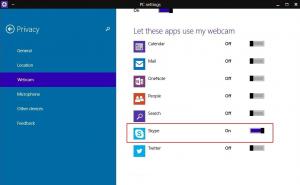Nastavte Cortanu, aby používala výchozí webový prohlížeč s EdgeDeflector
Ve Windows 10 přidal Microsoft omezení že Cortanu lze integrovat pouze s Bingem a Microsoft Edge. Dokázali to provedením změn na straně serveru, které zablokovaly možnost změnit vyhledávač v Cortaně na Google nebo používat alternativní webové prohlížeče. Zde je návod, jak toto chování změnit a přesměrovat Cortanu do alternativního prohlížeče.
Nový open source bezplatný nástroj „EdgeDeflector“ je schopen přesměrovat Cortanu zpět do výchozího prohlížeče (můžete použít Chrome nebo Firefox, jak je popsáno TADY). To přinutí Cortanu používat výchozí vyhledávač nastavený ve vašem prohlížeči.
Zde je to, co byste měli udělat.
- Stáhněte si archiv ZIP programu zde: stáhněte si aplikaci.
- Rozbalte jej do libovolného umístění složky.
- Spusťte EdgeDeflector.exe.
Po jeho spuštění se vaše další vyhledávání Cortany zeptá, kterou aplikaci použít k otevření vyhledávání.

Vyberte EdgeDeflector a poté se zeptá, který prohlížeč chcete použít (nebo může jednoduše použít váš výchozí). Od tohoto okamžiku se všechna vyhledávání otevřou ve vašem prohlížeči.
Aplikace je zdarma a open source. Zdrojový kód lze nalézt na GitHub (kredity a obrázek: Lifehacker).
Případně můžete použít jiný freeware, Cortana_Search. Dělá to totéž.